Les touches A - Z de votre clavier peuvent cesser de réagir, même si les touches multimédia et les touches de fonction sont opérationnelles et si vous n'avez pas de problème au niveau de la souris.
Ce problème peut se produire si le récepteur est branché sur un hub USB externe ou sur un commutateur KVM. Le récepteur USB doit être branché directement sur un port USB de votre ordinateur.
Pour rétablir le fonctionnement de vos touches alphabétiques, utilisez l'assistant de chiffrement sécurisé pour resynchroniser le clavier.
Lancement de l'assistant de chiffrement sécurisé
Pour lancer l'assistant de synchronisation:
-
Lancez le logiciel de la souris et du clavier Logitech SetPoint.
REMARQUE: si le logiciel SetPoint n'est pas installé, vous pouvez le télécharger à partir de la page de téléchargement de l'ensemble S520.
Démarrer > Programmes > Logitech > Souris et clavier > Paramètres de la souris et du clavier
-
Cliquez sur le bouton Mon clavier en haut de la fenêtre des paramètres de SetPoint.
REMARQUE: si vous disposez de plusieurs claviers Logitech et si le clavier S520 n'est pas affiché actuellement, cliquez sur l'icône représentant une flèche descendante en regard du nom de produit actuel et sélectionnez-le dans le menu déroulant qui apparaît.
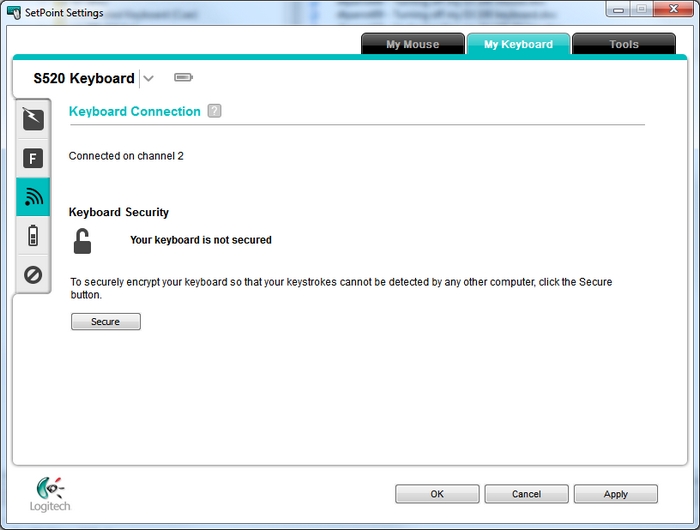
-
Cliquez sur l'icône de connexion sans fil dans la barre d'outils de gauche pour afficher l'écran de connexion du clavier.
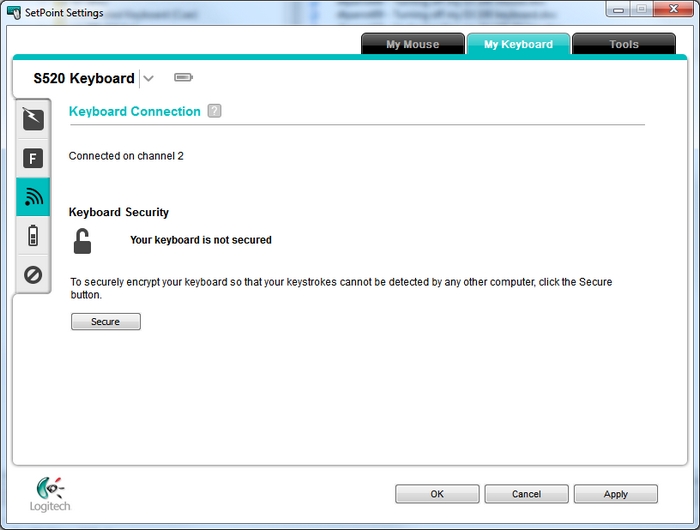
-
Cliquez sur le bouton Sécuriser pour ouvrir l'Assistant de chiffrement sécurisé.
Suivez la procédure ci-dessous pour resynchroniser votre clavier à l'aide de l'assistant de chiffrement sécurisé.
Resynchronisation du clavier
Pour resynchroniser votre clavier à l'aide de l'assistant de chiffrement sécurisé:
-
Lorsque vous y êtes invité (voir l'image Etape 1 sur 3 ci-dessous), maintenez enfoncées les touches gauche + gauche + simultanément. L'étape 2 sur 3 s'affiche une fois l'actionnement des touches détecté.

L'emplacement des touches sur le clavier est illustré ci-dessous

-
Appuyez sur le bouton rouge de connexion situé sous le clavier. L'emplacement du bouton est illustré ci-dessous.
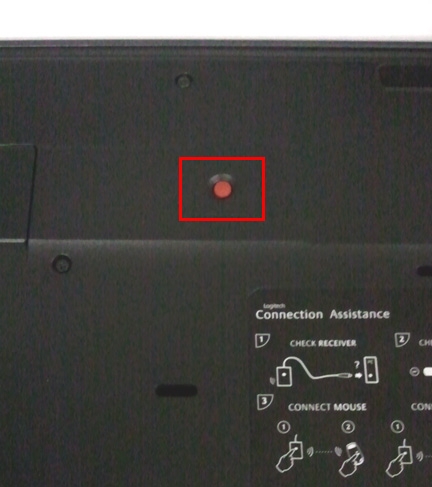
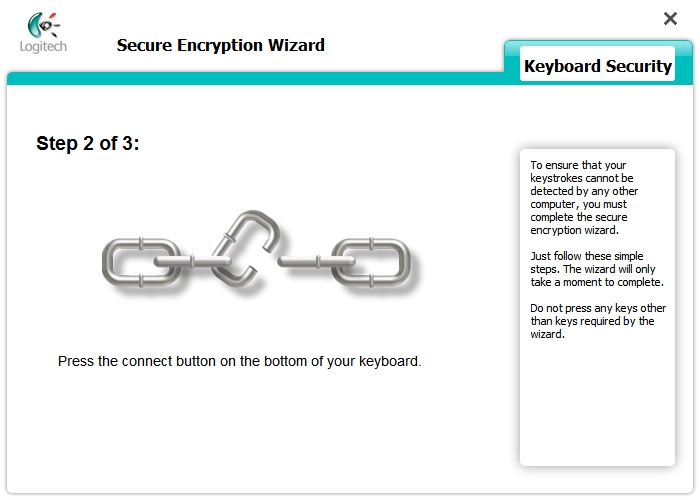
-
Saisissez la série de chiffres et de lettres affichée à l'écran dans les champs situés ci-dessous (voir l'exemple Etape 3 sur 3 illustré ci-dessous).
REMARQUE: le code de l'exemple ci-dessous est généré de manière aléatoire et ne correspond pas au code que vous voyez à l'écran. Veillez à utiliser le code affiché dans votre fenêtre SetPoint. Les lettres ne sont pas sensibles à la casse.
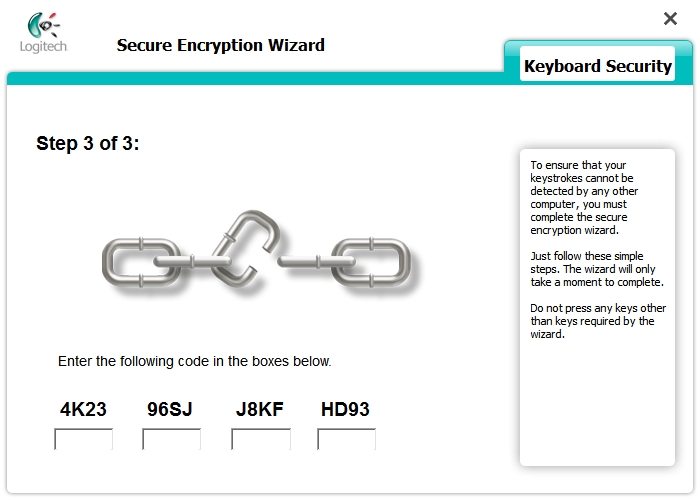
-
Cliquez sur Terminer pour terminer la procédure de l'assistant.
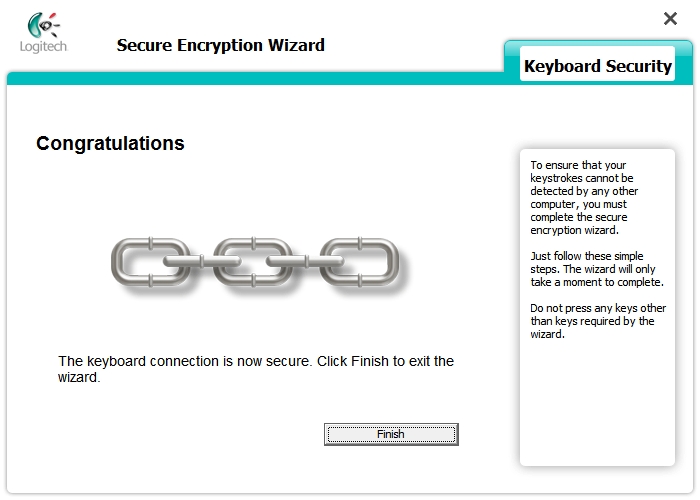
La synchronisation de votre clavier devrait à présent être restaurée.
Désactivation de l'option de chiffrement
Si vous rencontrez fréquemment des erreurs de synchronisation, vous pouvez désactiver l'option de chiffrement du clavier. Pour désactiver le chiffrement:
-
Appuyhez sur la touche Echap au lieu de saisir le code dans la procédures ci-dessous (Assistant de chiffrement sécurisé, Etape 3 sur 3). Cela vous ramène à l'étape 1 sur 3 de l'assistant.
-
Fermez la fenêtre des paramètres en cliquant sur la case de fermeture (X), située dans l'angle supérieur droit.
Votre clavier devrait maintenant être connecté et parfaitement opérationnel sans la fonction de chiffrement activée
REMARQUE: la désactivation de la fonction de chiffrement risque d'entraîner la détection de vos frappes par d'autres dispositifs sans fil utilisant la même fréquence (27 MHz) que votre clavier. En l'absence, dans ce rayon, d'autres dispositifs sans fil utilisant une fréquence de 27 MHz, le chiffrement du clavier n'est pas nécessaire et peut être désactivé.
Remarque importante : L’outil de mise à jour du micrologiciel n’est plus pris en charge ni maintenu par Logitech. Nous recommandons vivement d’utiliser Logi Options+ pour les dispositifs Logitech pris en charge. Nous sommes là pour vous aider pendant cette transition.
Remarque importante : Logitech Preference Manager n’est plus pris en charge ni maintenu par Logitech. Nous recommandons vivement d’utiliser Logi Options+ pour les dispositifs Logitech pris en charge. Nous sommes là pour vous aider pendant cette transition.
Remarque importante : Logitech Control Center n’est plus pris en charge ni maintenu par Logitech. Nous recommandons vivement d’utiliser Logi Options+ pour les dispositifs Logitech pris en charge. Nous sommes là pour vous aider pendant cette transition.
Remarque importante : L’utilitaire de connexion Logitech n’est plus pris en charge ni maintenu par Logitech. Nous recommandons vivement d’utiliser Logi Options+ pour les dispositifs Logitech pris en charge. Nous sommes là pour vous aider pendant cette transition.
Remarque importante : Le logiciel Unifying n’est plus pris en charge ni maintenu par Logitech. Nous recommandons vivement d’utiliser Logi Options+ pour les dispositifs Logitech pris en charge. Nous sommes là pour vous aider pendant cette transition.
Remarque importante : Le logiciel SetPoint n'est plus pris en charge ni entretenu par Logitech. Nous recommandons vivement d’utiliser Logi Options+ pour les dispositifs Logitech pris en charge. Nous sommes là pour vous aider pendant cette transition.
Questions fréquentes
Aucun produit n'est disponible pour cette section
